Hur man tar bort PNG-bakgrund med dessa online- och offlineverktyg
Man skulle kunna önska ta bort bakgrunden från din PNG fil eftersom du föredrar att krydda dina fotografier med lite färg. Du behöver inte bry dig om någonting eftersom vi har tagit hand om allt! Allt som förväntas av dig är att behålla din uppmärksamhet på materialet som tillhandahålls här. Den här sidan kommer att ge dig de mest imponerande bakgrundsborttagningarna online och offline, samt en steg-för-steg-guide om hur du använder dem.
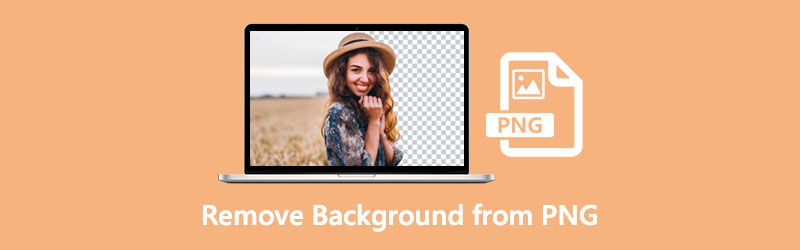
- Del 1. Hur man tar bort bakgrund från PNG Online
- Del 2. Hur man tar bort bakgrund PNG Photoshop
- Del 3. Hur man tar bort PNG-bakgrund i After Effects
- Del 4. Vanliga frågor om att ta bort PNG-bakgrund
Del 1. Hur man tar bort bakgrund från PNG Online
Vill du ta bort bakgrunden från en PNG-fil men är osäker på vilket program du ska använda för att göra detta? Det är bra att Vidmore Background Remover Online är tillgänglig! Du kan använda den för att radera och ändra bakgrunden av dina bilder på ett ögonblick eftersom det är ett webbaserat program. Allt tack vare den sofistikerade artificiella intelligensen som är inbyggd i den! Vidmore Background Remover Online skapades med nybörjare i åtanke. Eftersom det omedelbart eliminerar hela bakgrunden i din bild utan att du behöver arbeta vidare. En annan utmärkt egenskap hos denna onlinebakgrundsborttagare är att den är helt gratis att använda.
Vidmore, i motsats till andra bakgrundsborttagare online, påverkar inte kvaliteten på bilden som tas bort. Den har förmågan att ersätta eller ta bort bakgrunden av ditt fotografi utan kvalitetsförlust. Dessutom är det ganska säkert att använda, så du behöver inte oroa dig för att kvaliteten på din fil äventyras.
Vidmore Background Remover Online låter dig klippa, beskära och eliminera oönskade objekt från dina bilder med hjälp av en webbläsare. Med hjälp av trimnings- och vändningsikonerna kommer du att kunna ändra föremålets egenskaper och ordna det på det sätt du väljer.
För att förse dig med ytterligare kunskap om hur du tar bort bakgrunden från en bild på internet rekommenderar vi att du följer instruktionerna nedan.
Steg 1: Hitta Vidmore Background Remover på internet och skaffa den. Klicka sedan på Ladda upp porträtt ikonen för att slutföra processen. Eller så kan du dra och släppa din bildfil till programmets primära visningsfönster.
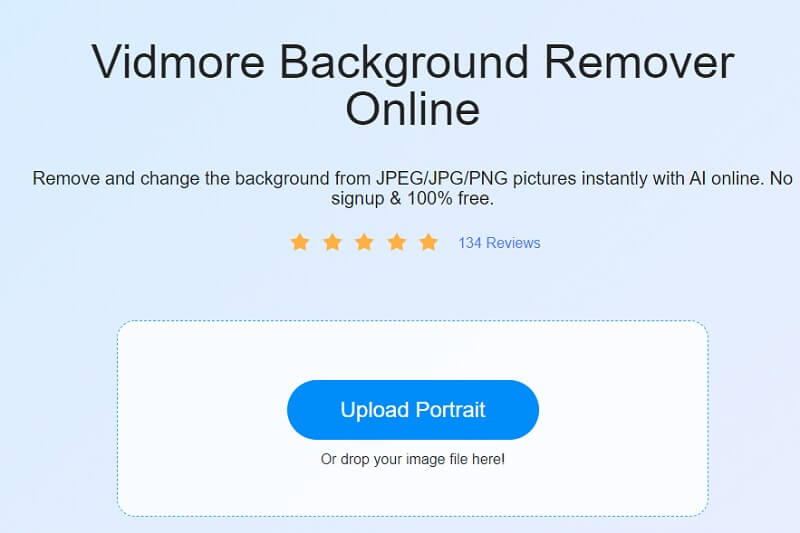
Steg 2: Tillåt den valda bilden att visas på webbplatsens aktivitetsfält, som finns på höger sida av fönstret efter att du har valt den. I nästa steg kommer onlineverktygets artificiella intelligens att förhandsgranska bilden du skickade baserat på informationen du angav.
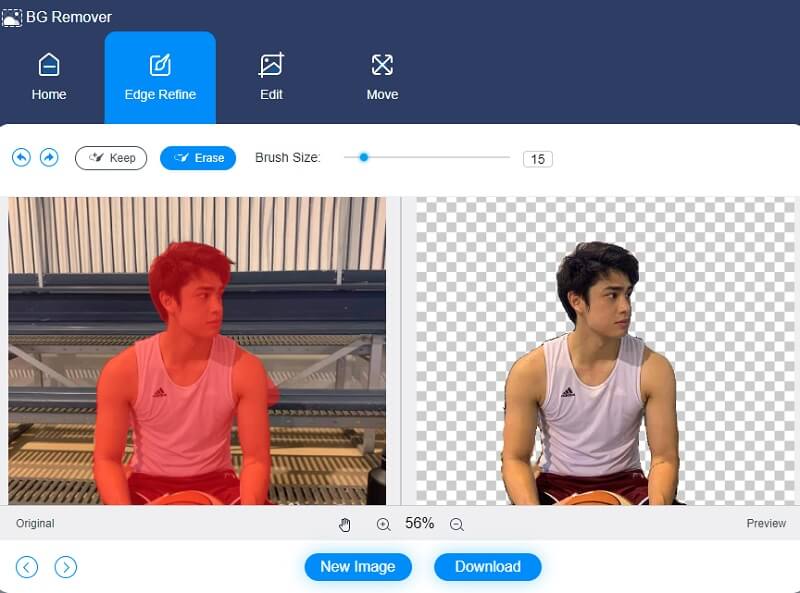
Steg 3: För att förbättra din bilds bakgrund, klicka på Redigera knappen längst upp på sidan och ändra bildens bakgrundsfärg.
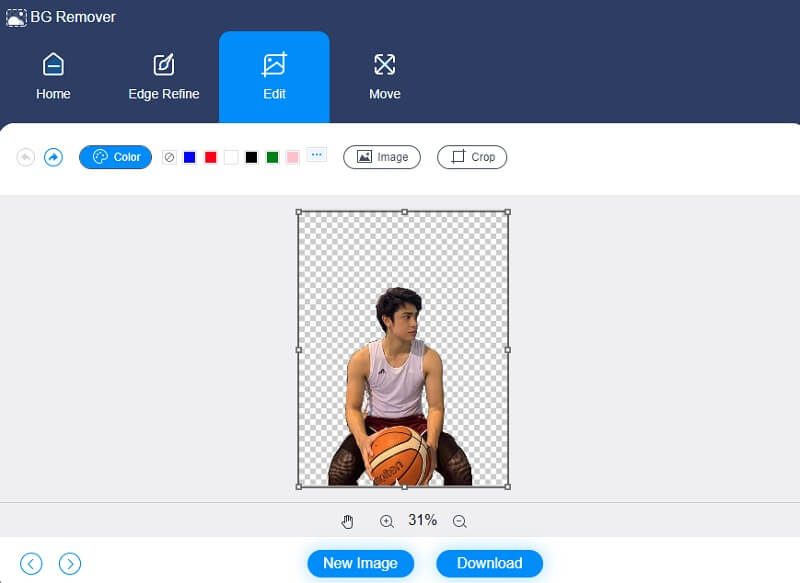
När du har valt en färg för en bild kan du genom att beskära bilden radera eller justera längden och bredden på bilden efter önskemål. Välj den Beskära alternativet och sedan önskat Bildförhållande från rullgardinsmenyn för att beskära din bild.
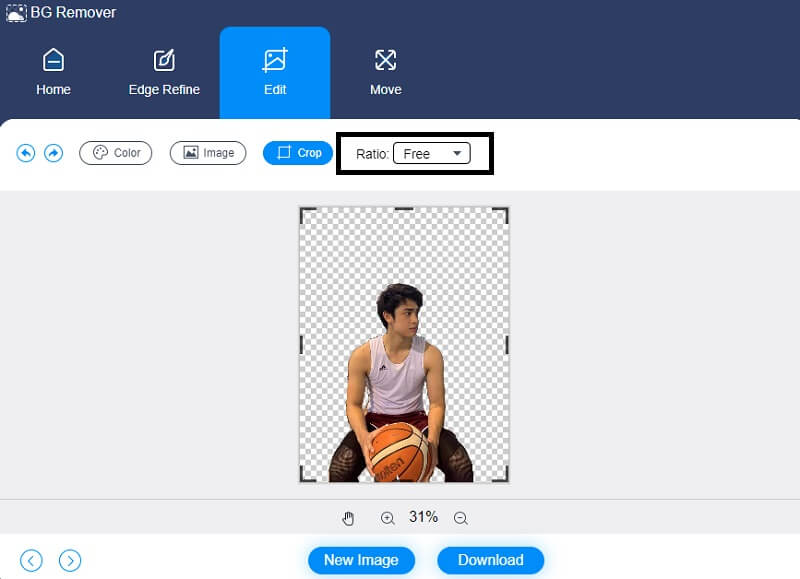
Ett annat tillvägagångssätt är att flytta din bild. Tryck på Flytta ikonen i den övre delen av skärmen, dra skjutreglaget och ändra rotationsrörelsen för din bild. Dessutom kan du rotera bilden genom att trycka på Triangel symbol i det övre högra hörnet.
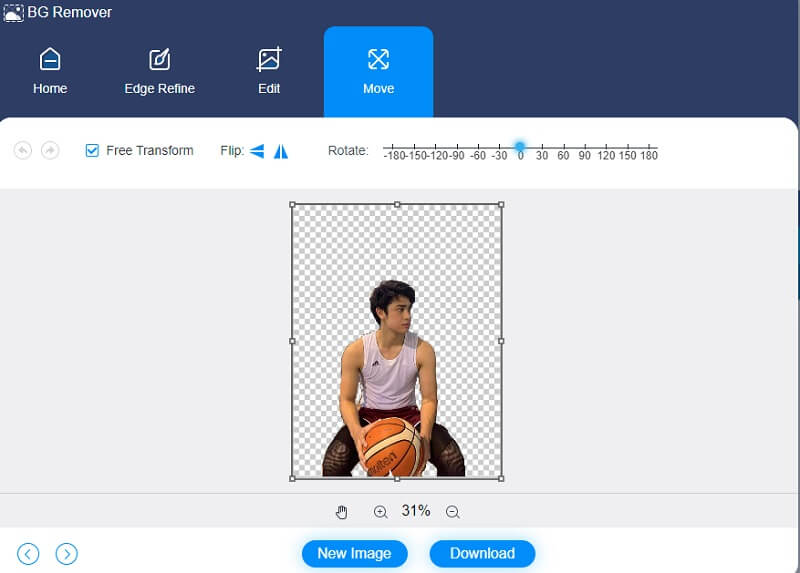
Steg 4: Om du är nöjd med resultaten klickar du Ladda ner och leta upp filen i din filmapp på den nedre delen av skärmen.
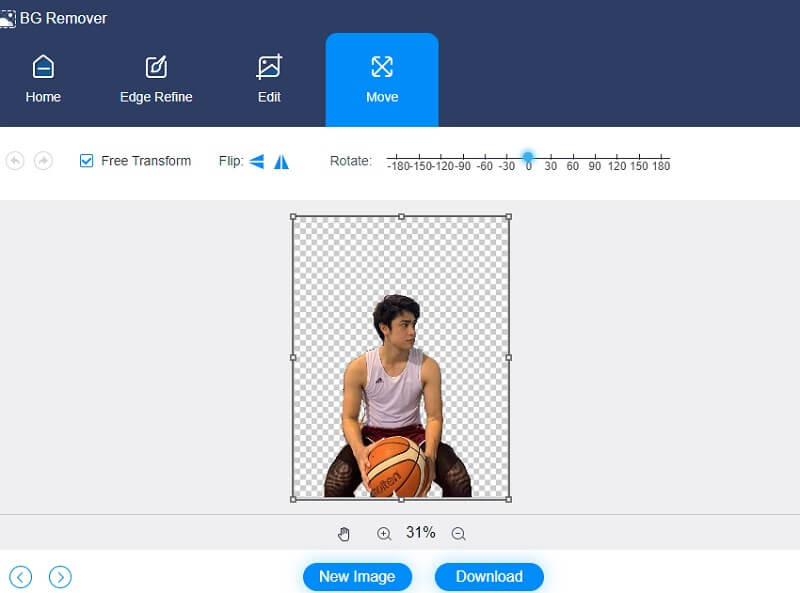
Del 2. Hur man tar bort bakgrund PNG Photoshop
Programpaketet Adobe Photoshop är ett paket för bildredigering och grafisk design för pixlar. Det låter människor skapa, ändra och modifiera ett brett utbud av bilder och digital fotografering. Du kan också redigera fotografier med flera lager och ladda upp bilder i olika filtyper med detta program. Photoshop är ett fotoredigeringsprogram skapat av Adobe Systems för användning på både Mac och Windows. Dessutom, på grund av dess sofistikerade redigeringsfunktioner, kan du använda den för att ta bort bakgrunden från din PNG-fil om det behövs. När det gäller att använda Photoshop för att förbättra dina fotografier, vänligen kontrollera instruktionerna längst ner på denna sida.
Steg 1: För att börja, välj Smarta objekt från Lager rullgardinsmenyn i Photoshop-menyn och välj sedan Konvertera till Smart Object på höger sida av skärmen. Efter det, välj att Rasterisera från Lager rullgardinsmenyn igen och välj Smart Objekt från rullgardinsmenyn Lager.
Steg 2: Välj sedan Polygonal lassoverktyg från det vänstra verktygsfältet. När du har valt den klickar du på en bra startpunkt och ritar den del av bilden du vill behålla med hjälp av en sekvens av punkt-till-punkt-klick. När du har lindat din linje helt runt bilden, anslut den till den ursprungliga punkten igen.
Steg 3: Slutligen väljer du bakgrunden som du vill ta bort. Det åstadkoms genom att välja Omvänd från Välj menyn som visas. Det kommer att betona hela bakgrundsområdet som du vill vara exakt. Bakgrunden ändras till ett rutigt rutnät genom att trycka på Delete på ditt tangentbord. Det indikerar att din bakgrund har blivit vit.
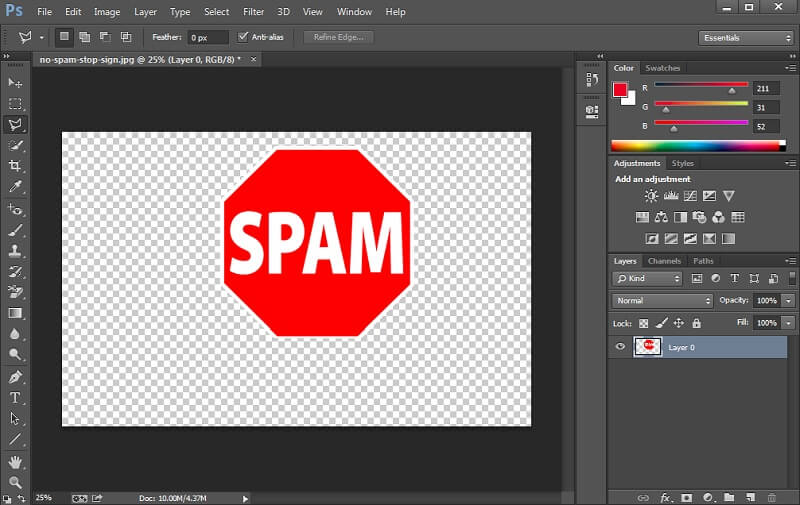
Del 3. Hur man tar bort PNG-bakgrund i After Effects
En tredje bra produkt som kan hjälpa dig att eliminera bakgrunden från en PNG-bild är Adobe After Effects. Det är utvecklat av Adobe Systems, Inc. Adobe Photoshop är ett program för att producera grafisk grafik, datoranimation och blandning. Förutom andra applikationer används denna teknik i postproduktionsstadierna av filmskapande, videospelsutveckling och tv-sändningar, bland annat. After Effects är ett fantastiskt verktyg som tar år att förstå på rätt sätt. Men med rätt stöd och kunniga människor tillgängliga kan du uppnå enastående resultat på mycket kortare tid. Men för att hjälpa dig förstå hur du tar bort bakgrunden på en PNG-bild, här är en guide du kan ta.
Steg 1: För att börja måste du först välja din komposition, vilket kan göras i tidslinjen eller i projektfönstret. När du har hittat den perfekta kompositionen, gå till Sammansättning menyn som visas i programfönstret och välj att Lägg till i renderingskö från rullgardinsmenyn.
Steg 2: Efter det väljer du inställningar alternativet och dra pekaren till vänster sida av skärmen, där du väljer Utgångsmodul från rullgardinsmenyn. De Utgångsmodul alternativrutan visas som ett resultat av detta. Välj sedan Snabb tid från Formatera rullgardinsmenyn, industristandarden.
Steg 3: Slutligen, medan de återstår i Utgångsmodul fliken inställningar, gå till Videoutgång och plocka RGB + alfa från Kanaler rullgardinsmenyn. Sedan, vid den nedre delen av fönstret, slå OK.
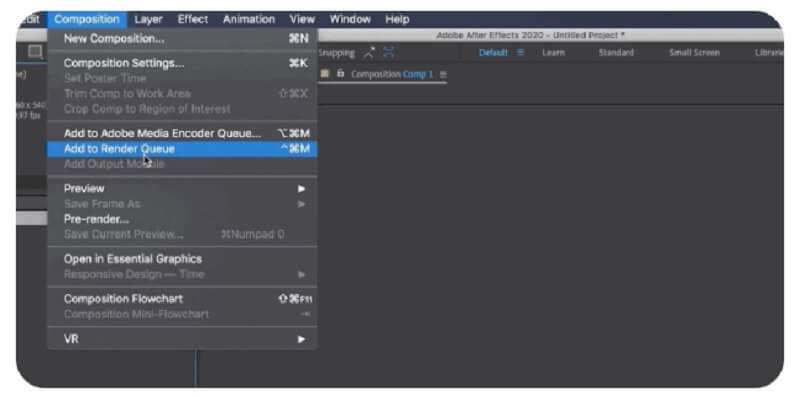
Vidare läsning:
[Fixat] Mac-meddelande som säger Skärmdump kan inte sparas
12 bästa GIF -omvandlare för stationära, mobila och onlineanvändare
Del 4. Vanliga frågor om att ta bort PNG-bakgrund
Vilket är bättre, After Effects eller Adobe Premiere?
Adobe Premiere är ett bättre program att använda än After Effects. Premiere Pro är designad för att redigera, organisera och förbättra saker du tidigare har filmat. After Effects är branschnormen för att lägga till iögonfallande datoranimationer och specialeffekter till ditt projekt.
Vilket format har högre kvalitet, JPEG eller PNG?
PNG anses vara ett ökat komprimeringsformat i allmänhet. JPG-bilder är ofta av sämre kvalitet än PNG-bilder, men de laddas snabbare. Dessa överväganden och bildens innehåll och hur du skulle använda den påverkar ditt beslut om du vill använda PNG eller JPG.
Var används PNG bäst till?
Portable Network Graphics-filer, vanligtvis kända som PNG-filer, är komprimerade och kan, precis som JPEG-filer, lagra upp till 16 miljoner färginformation. Eftersom de tar upp mer lagringskapacitet än JPEG, används de främst för onlinedesign, varumärken, diagram och ritningar snarare än förhöjda bilder. Det är därför de är mindre populära.
Slutsats
Nu när du har information om hur man tar bort bakgrund från en PNG-bild på Photoshop och After Effects behöver du inte spendera mycket tid på att förstå deras redigeringsverktyg. Genom att följa handledningarna nedan gjordes allt mer tillgängligt för dig. Men anta att du inte är bekant med fotoredigering. I så fall kan du välja den mest enkla bakgrundsborttagaren du kan hitta online, Vidmore Background Remover Online.


